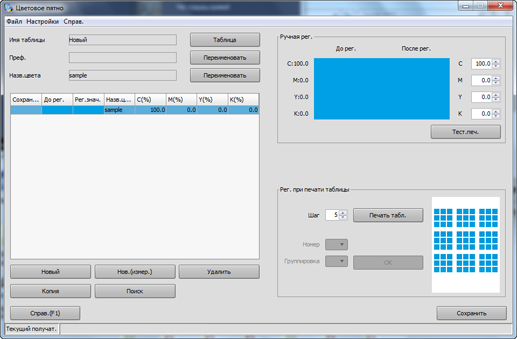Регистрация данных стандартных цветов с помощью Color Centro
Данная функция позволяет создавать и сохранять в памяти стандартные цвета с помощью Color Centro.
Запустите Color Centro и войдите в систему аппарата. (См. Запуск Color Centro.)
Отображается окно запуска Color Centro.
Нажмите [Цветовое пятно] в окне запуска.
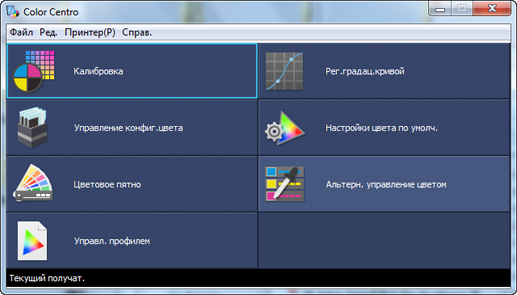
Отображается окно [Цветовое пятно].
Выберите [Нов. таблица] в меню [Файл], а затем нажмите [Новый].
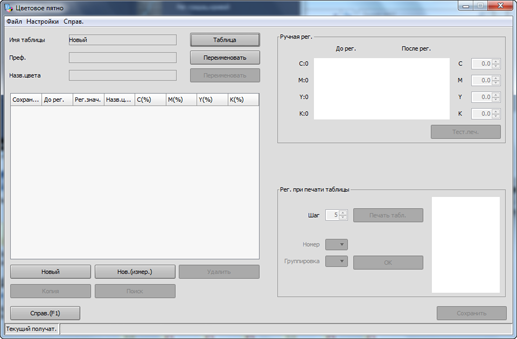
Появляется окно для создания нового цвета.
Введите имя для создаваемого стандартного цвета и нажмите [OK].
Пример: Стандартный цвет носит имя "Цвет образца".
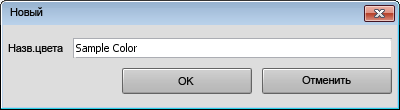
Имя добавленного стандартного цвета отображается в окне [Цветовое пятно].
Задайте значение стандартного цвета CMYK и нажмите [Сохранить].
Цвета, для которых выполняется регулировка, отображаются в столбце [После регулировки].
Пример: Значение стандартного цвета CMYK задано как "C100%."
Позиция
Настройка
[C]
[100]
[M][Y][K]
[0.0]
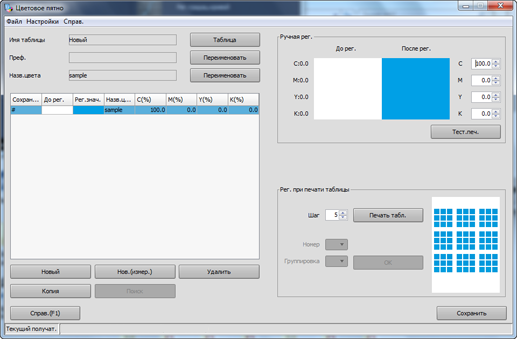
Отображается окно [Сохранить] в таблице стандартных цветов.
Введите имя таблицы стандартных цветов, в которой должен быть сохранен стандартный цвет.
Пример: Таблица стандартных цветов носит имя "Таблица образцов".
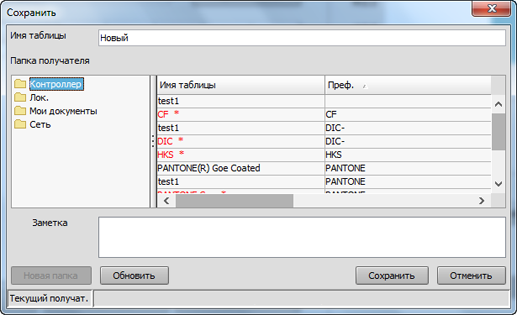
В конце имени таблицы стандартных цветов, заданной по умолчанию, стоит звездочка (*).
При редактировании и сохранении таблицы стандартных цветов, заданной по умолчанию, она сохраняется с именем без звездочки.
При создании таблицы стандартных цветов и сохранении ее под тем же именем, что и у существующей таблицы, она не может быть перезаписана. Таблица сохраняется в качестве новой таблицы с тем же именем. Можно сохранить несколько таблиц стандартных цветов под одним именем.
В процессе печати поиск таблиц стандартных цветов осуществляется начиная с верха таблицы в окне [Цветовое пятно]. Если один стандартный цвет сохранен в более, чем одной таблице стандартных цветов, применяется первый найденный стандартный цвет.
Выберите [Контроллер] в качестве [Папка получателя] и нажмите [Сохранить].
При выборе [Контроллер] стандартный цвет сохраняется в контроллере изображений.
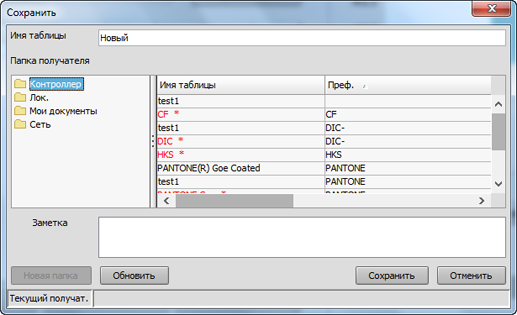
После проверки сохранения стандартного цвета закройте окно путем выбора [Закрыть] в меню [Файл].